通勤電車でAndroidを開き、ホームのウィジェットが別の日付を映して戸惑った朝はありませんか。
この記事では、時間が合わない原因を切り分ける簡単な確認から、好みに合わせて表示をカスタマイズできるウィジェット設定、さらには予定を一緒に表示する便利な応用まで、現場で試して選び抜いた手順を順にお伝えします。
手順どおりに進めればホーム画面がいつも正しい日付とお気に入りのデザインで彩られます。今すぐ最初の確認から始めて、通勤前のひと息をもっと心地よいものにしましょう。
実体験でわかった日付ウィジェットの置き方

ホーム画面に日付ウィジェットを置きたいけれど、どの方法がいちばん使いやすいのか迷ってしまうこともありますよね。
実際に試してみてわかったのは、以下のように大きく四つのアプローチがあるということです。
- Android標準日付ウィジェット:インストール不要で手軽に使えるシンプル設計。
- 和暦日付ウィジェット:元号や六曜まで表示できて和風デザインが好きな人におすすめ。
- 和暦日付ウィジェット2:月次カレンダーや定期イベント通知など機能を強化した上級者向け。
- カスタムウィジェットランチャー:KWGTなどで自分好みのレイアウトを作り込む自由度重視の選択肢。
これらを理解した上で、自分の使い方や端末のホーム画面スペースに合わせてベストな方法を選ぶとストレスなく日付を確認できます。
エンジニア視点のワンポイント:ウィジェット同士が重なるとタップしにくくなるので、余白を意識して配置すると使い勝手がぐっと上がります。
Googleカレンダーを使うならこの方法
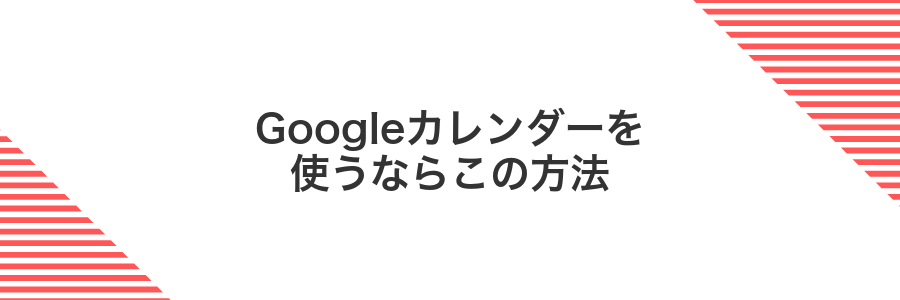
普段からGoogleカレンダーで予定を管理しているなら、ホーム画面に追加できる公式ウィジェットがぴったりです。リアルタイムで予定が反映されるから、最新の予定変更も即確認できますし、ウィジェットのサイズや色をカスタマイズすれば見やすさもバツグンです。Android 14でもスムーズに動作して、タップするだけでカレンダーアプリが起動するから予定の追加や編集もストレスフリーに行えます。
①ホーム画面を長押ししてウィジェット一覧を開く
何も置かれていないホーム画面の空白部分をそっと長押ししてください。OS13以上では長押し後に画面下部からメニューがにゅっと伸びてきます。その中にある「ウィジェット」をタップすると、各アプリのウィジェット一覧が表示されます。
②一覧からGoogleカレンダーを長押ししてドラッグする
アプリアイコン一覧でGoogleカレンダーのアイコンを見つけたら、アイコンをゆっくりしっかり長押ししてください。アイコンが少し浮いたらそのまま指を動かし、ホーム画面の空いている場所までドラッグします。ホーム画面が軽く振動したタイミングで指を離すとウィジェットの配置モードに切り替わります。
③置いたウィジェットをタップして表示スタイルを日付だけに切り替える
ホーム画面に置いた日付ウィジェットを軽くタップしてください。ウィジェットが選択状態になり、下部に歯車アイコンや「設定」メニューが現れます。
設定画面で「表示スタイル」または「フォーマット」項目を探し、リストから日付のみを選んでください。時間が非表示になります。
画面右上の「保存」やチェックマークをタップして設定を反映します。ホーム画面に戻ると、日付だけが表示されたスッキリしたウィジェットになります。
一部のホームアプリでは長押し後に設定アイコンが出る場合があります。タップ反応がないときは少し長めに押してみてください。
④四隅のハンドルを動かして好きな大きさに整える
設置したウィジェットを長押しすると四隅にハンドルが表示されます。ハンドルをドラッグして横幅や縦幅を伸縮し、ホーム画面の空きスペースや好みに合わせてサイズを調整しましょう。
アイコンやショートカットを隠さないように調整すると使いやすいです。
好きなデザインを選べるサードパーティアプリ

スマホのホーム画面に個性を出したいなら サードパーティ製のウィジェットアプリがぴったりです。もともと用意されているテンプレートを選ぶだけで カラフルな配色やユニークなフォントをさっと反映できるのが魅力です。
中には数十種類のデザインがそろったアプリもあり 気分や季節に合わせて着せ替え感覚で楽しめます。設定もタップ操作中心なので 端末の設定画面をあちこち開かずに済むのがうれしいポイントです。
ただし デザインが豊富なぶんサイズや色の調整項目が多い場合があるので 初めて触るときはメニューをゆっくり確認しながら好きな組み合わせを探してみてください。
①Playストアで「日付ウィジェット」と検索して好みのアプリを入れる
ホーム画面からPlayストアアプリをタップし、画面上部の検索バーに「日付ウィジェット」と入力します。候補が出たら検索アイコンをタップして一覧を表示しましょう。
星の数やレビュー数を見て使いやすそうなアプリを選び、対応OSバージョンと権限をチェックしてからインストールしてください。
②アプリを開いてテーマやフォントを決める
ホーム画面のウィジェット一覧から導入したい日付ウィジェットを長押しして配置します。
ウィジェットをタップして設定画面を開いたらテーマメニューに移動します。
ライトモードやダークモードなど好みの配色を選び、プレビューで見え方を確認しましょう。
つづいてフォントスタイルを選びます。シンプルなゴシック体は背景と合わせやすく視認性が高いです。
フォントサイズも同画面でリアルタイムに調整できるので、数字がつぶれない大きさになるまで試してみてください。
背景が濃い壁紙を使っているときは文字色を明るめに設定して、日付がはっきり見えるようにしましょう。
③ホーム画面を長押ししてウィジェット一覧からインストールしたアプリを選ぶ
まずは何も置いていないホーム画面の余白を長押しします。
画面下部に出てくるメニューでウィジェットをタップしてください。
ウィジェット一覧が表示されたら、スクロールして先ほどインストールした日付ウィジェットアプリを探します。
見つけたアイコンを長押ししたまま、ホーム画面上の置きたい場所までドラッグし、指を離して配置完了です。
④配置後に歯車アイコンをタップして色や透明度を微調整する
ホーム画面に日付ウィジェットを置いたら、右上の歯車アイコンをタップして設定画面を開きます。
背景色や文字色のパレットから好みのカラーを選びましょう。
透明度スライダーをドラッグして、壁紙とのなじみ具合を微調整します。
色を決めるときは数字が読みやすい対比になっているか確認すると、視認性がアップします。
自作したい人向けオリジナルウィジェット

自作ウィジェットは、自分好みのデザインや機能を自由に組み込めるのが大きな魅力です。市販のアプリでは叶わない配色やフォント、さらには和暦表示や六曜といった特殊なカレンダー情報も、すべてコードの中で思い通りにカスタマイズできます。
Android Studioでウィジェットモジュールを作成し、XMLレイアウトで見た目を設定、AppWidgetProviderクラスで更新ロジックを実装すると、端末のホーム画面に毎日0時に日付が自動更新されるウィジェットが完成します。Kotlinを使えば、WorkManagerを組み合わせた定期更新や、タップ時のIntent処理もシンプルに書けます。
自作ならではの利点として、好きなタイミングで祝日や行事データを外部APIから取得したり、ウィジェットをタップした際にアプリ内のイベント登録画面を直接開いたりと、プログラマーならではの応用がいろいろ試せます。
①AndroidStudioで新規プロジェクトをウィジェットテンプレートで作る
AndroidStudioを起動してWelcome画面からNewProjectをクリックします。
「Create New Project」画面で〈App Widget〉テンプレートを選んでNextを押します。
アプリ名やパッケージ名を入力し、言語はKotlinまたはJava、最小SDKはAndroid5.0以上を確認したらFinishをクリックして完了です。
②RemoteViewsにTextViewを置きyyyyMMddのフォーマットで日付を表示するコードを書く
まずウィジェットのレイアウトXML(例: widget_layout.xml)を開いて
<LinearLayout xmlns:android="http://schemas.android.com/apk/res/android"
android:layout_width="match_parent"
android:layout_height="match_parent"
android:orientation="vertical">
<TextView
android:id="@+id/dateText"
android:layout_width="wrap_content"
android:layout_height="wrap_content"
android:textSize="18sp"
android:textColor="#000000"/>
</LinearLayout>
AppWidgetProviderのonUpdate内でRemoteViewsを生成し、LocalDateとDateTimeFormatterで「yyyyMMdd」形式の文字列を作成してTextViewにセットします。
class MyAppWidgetProvider : AppWidgetProvider() {
override fun onUpdate(
context: Context, appWidgetManager: AppWidgetManager, appWidgetIds: IntArray
) {
val formatter = DateTimeFormatter.ofPattern("yyyyMMdd")
val today = LocalDate.now().format(formatter)
for (id in appWidgetIds) {
val views = RemoteViews(context.packageName, R.layout.widget_layout)
views.setTextViewText(R.id.dateText, today)
appWidgetManager.updateAppWidget(id, views)
}
}
}
③updatePeriodMillisを86400000に設定して毎日更新させる
ウィジェット情報ファイル(例: res/xml/your_widget_info.xml)を開き、android:updatePeriodMillis属性の値を86400000に変更します。これで24時間ごとに自動で更新されるようになります。
<?xml version="1.0" encoding="utf-8"?>
<appwidget-provider xmlns:android="http://schemas.android.com/apk/res/android"
android:minWidth="146dp"
android:minHeight="72dp"
android:updatePeriodMillis="86400000"
android:initialLayout="@layout/widget_layout" />
省電力モード中は更新が遅れることがあるので、必要に応じてonUpdate内で明示的に更新処理を呼び出すと安心です。
④ビルドして端末に入れホーム画面で自分のウィジェットを配置する
USBデバッグを有効にしたAndroid端末をPCに接続し、Android Studioのデバイス選択で接続機器を選んでRunボタンを押します。ビルドが終わると自動でアプリが端末にインストールされます。
端末のホーム画面を長押ししてウィジェット一覧を表示し、作成したアプリ名のウィジェットを探します。好きなサイズを長押しでドラッグし、配置したい場所で指を離します。
実体験から広がる日付ウィジェットの応用ワザ

日付ウィジェットをただ置くだけでなく、ちょっと工夫を加えると毎日がもっと楽しくなります。
| 応用ワザ | 効果 |
|---|---|
| カスタムテーマ設定 | 時間帯や季節ごとに背景色や文字色が自動で変わって楽しい |
| Googleカレンダー連携 | 祝日や自分の予定をウィジェットにまとめて表示できる |
| Tasker連携で通知自動化 | 大事な予定前にポップアップやサウンドでお知らせ |
| 複数ウィジェット活用 | 月表示と週表示を並べて予定を見比べられる |
| ウィジェットサイズ調整 | ホーム画面のスペースを有効活用しつつ邪魔にならない |
予定をひと目で見られるミニカレンダーに変える

ホーム画面の日付ウィジェットをミニカレンダーに切り替えると、月間の予定を一目で確認できるようになります。週の区切りや祝日、登録したイベントが見やすく並ぶので、今日から来週の動きまで手軽にチェック可能です。
忙しい朝でもウィジェットタップでアプリを起動せずに予定を確認できるのが魅力です。ウィジェットのサイズは小・中・大から選べて、背景色や文字色も自在に変更できるので、自分だけの使いやすいミニカレンダーを作れます。
ウィジェット設定から予定リスト表示をオンにする
ウィジェットの設定画面で予定リスト表示をオンにすると、当日の予定がウィジェット上に一覧で見られるようになります。
ホーム画面で日付ウィジェットを長押しして、リサイズハンドルや「編集」メニューが表示される状態にします。
ウィジェットの上にある歯車アイコンをタップすると、ウィジェット固有の設定画面が開きます。
設定項目の中から「予定リスト表示」または「Schedule List」の項目を見つけます。項目が見当たらない場合は画面を上下にスクロールしてください。
「予定リスト表示」のスイッチをタップしてオンに変更します。その後、画面右上の保存ボタンをタップして設定を確定させます。
カレンダー同期を許可して今日の予定を自動表示にする
ウィジェットの設定画面を開き、カレンダー同期の項目をタップします。メニュー内で「カレンダー同期を設定」や「予定を表示」と書かれた部分を探してください。
表示された権限許可ポップアップでカレンダーへのアクセスを許可します。これで端末に登録した予定がウィジェットに反映されるようになります。
複数のGoogleアカウントを使っている場合は、同期したいアカウントを選んでチェックを入れてください。アカウント名を見て間違いないか確認すると安心です。
ホーム画面に戻ってウィジェットを見て、今日の予定が自動表示されていれば完了です。予定が見当たらない場合は、もう一度同期設定を確認してみましょう。
透明度を下げて壁紙となじませる
ホーム画面で配置済みの日付ウィジェットを長押ししてメニューを表示し、歯車アイコンをタップします。
「背景色」設定で透明度スライダーを左右に動かし、壁紙が透ける具合を見ながら好みの濃さに調整します。完了したら保存をタップして設定を反映させます。
和暦や六曜で日本らしさをプラス

和暦や六曜の表示でホーム画面に日本らしさをそっとプラスできます。元号を漢字や略字で飾ったり、大安・仏滅などの六曜が一目で分かるデザインにしたりと、カスタマイズの幅が広いのがポイントです。
文字色や背景色を変えればシンプルにも華やかにも仕上がるので、自分好みの和風テイストを楽しめます。大事な日取りを六曜でチェックできるから、予定を立てるのにも自然に役立ちます。
設定メニューで和暦表示を選ぶ
ホーム画面で日付ウィジェットを軽くタップし、表示された歯車アイコンをタップして設定画面を開きます。
設定内の「表示形式」セクションまでスクロールし、和暦の項目をタップしてチェックを入れてください。
画面左上の戻る矢印か右上の「保存」をタップすると、ウィジェットが和暦表示に切り替わります。
六曜オプションをチェックして赤口や友引を確認する
ホーム画面の日付ウィジェットを長押しして「ウィジェットを編集」を選ぶとカスタマイズ画面が開きます。続けて「六曜オプション」に進み、赤口や友引のスイッチをオンにしましょう。変更を保存すると、すぐにウィジェット上で赤口や友引がわかりやすい表示に切り替わります。
祝日カラーを設定して休日がひと目でわかるようにする
ホーム画面で日付ウィジェットを長押しして「設定」をタップしてね。
一覧から祝日カラーの設定を見つけてタップしてね。
カラーパレットが出るので、好きな色をタップしてプレビューで確認しよう。
右上の保存ボタンを押すとウィジェットに色が反映されるよ。
あまり鮮やかすぎる色は文字が見にくくなるから控えめなトーンがおすすめだよ。
ウィジェットをタップしてお気に入りアプリを開くショートカット

日付ウィジェットをタップするだけでお気に入りアプリを開くショートカットは、ウィジェット編集画面の「タップ時の動作」から設定できます。起動したいアプリを選ぶだけで、メモやカレンダー、Todoリストなど必要な画面に素早くアクセス可能です。
ホーム画面をすっきり保ちつつも、ワンタップで日々よく使うアプリに飛べるので、操作の手間をグッと減らせます。
タップ動作設定で「日記アプリ」を指定する
ホーム画面で日付ウィジェットを長押しして編集モードに切り替えます。
ウィジェット上に表示される歯車アイコンをタップし、「タップ動作」を選択します。
「アプリ起動」を選び、一覧から使いたい日記アプリをタップして指定します。
画面右上の「保存」をタップすれば設定完了です。
タップ時に今日の日付を共有するオプションをオンにする
ホーム画面で日付ウィジェットを長押しして表示されるメニューから、歯車アイコンをタップして設定画面を開いてください。
設定画面を下にスクロールして「日付を共有」のトグルを探します。スイッチを右にスライドしてオンに切り替えてください。
共有をオンにすると、ウィジェットをタップしたときにシェアシートが起動し、今日の日付を他のアプリに簡単に送れます。
動作確認でウィジェットを押して日記入力画面が開くことを確かめる
ホーム画面に置いた日付ウィジェットを軽くタップしてください。すぐに日記入力画面が立ち上がり、今日の気持ちや出来事を書き残せます。
もし画面が切り替わらないときは、ホーム画面を長押ししてウィジェット設定を確認し、再配置してから再度タップしてみてください。
ウィジェットの反応範囲は狭めなので、日付やアイコンの中心部分を狙うとタップが成功しやすいです。
よくある質問

ホーム画面にウィジェットが追加できません
- ホーム画面にウィジェットが追加できません
まず画面のロックを解除して空白部分を長押しします。メニューからウィジェットを選び、リストをスクロールして日付ウィジェットを探してホーム画面にドラッグします。それでも出てこないときは端末設定でホーム画面のロック機能が有効になっていないか確認してください。
ウィジェットのサイズを変更したい
- ウィジェットのサイズを変更したい
サイズ変更はウィジェットを長押ししてから指を離すとハンドルが表示されます。角のマーカーをドラッグすれば横幅や高さを自由に調節できます。最新版のAndroidではドラッグだけでなく、ウィジェットをピンチイン/ピンチアウトで調整する機種もあります。
日付表示を和暦に切り替えるには?
- 日付表示を和暦に切り替えるには?
ウィジェットをタップして設定画面を開きます。「表示書式」メニューから「和暦」を選ぶだけで切り替わります。六曜や干支などほかの項目も同じ画面でオンオフできるので好みに合わせてカスタマイズしてください。
サイズはあとで変えられる?
ウィジェットを長押しすると四隅に◼︎(ハンドル)が出るから、そこを指でドラッグして幅や高さを自由に変えられます。
文字が切れてしまったときや、スペースをもう少し取りたいときにサクッと調整できるので、新しく置き直す手間がかかりません。
最初は大きめに置いてからあとで微調整すると、ホーム画面のバランスを取りやすくなるのでおすすめです。
バッテリーが減りやすくなる?
日付ウィジェットは通常、真夜中の1回だけ更新を行うように設計されているため、バッテリーへの影響はごくわずかです。最新のAndroid 13以降では、OSがバックグラウンド処理をまとめて実行する仕組みを強化しているので、余計な電池消費を抑えながら更新してくれます。
ただし、通知機能やイベントリマインダーを頻繁に使うと、そのたびに画面のオン/オフや端末の起動が発生し、小さな消費が積み重なることがあります。設定画面で不要な通知はオフにしておくと、さらに安心です。
- 更新間隔をデフォルト(1日1回)にして無駄な起床を防ぐ
- 通知が不要なイベントは設定画面でオフにする
- Androidのバッテリー設定でウィジェットを最適化対象にする
日付が間違っていたときはどうすればいい?
スマホの日付がずれていると感じたら、まず本体の設定画面で日付と時刻を確認しましょう。自動設定をオンにしておけば、電波やインターネットから正しい時刻を受け取れます。
- 設定アプリを開く
- システム>日付と時刻をタップ
- 日付を自動設定をオンにする
- 手動で合わせたいときはオフにして日時を直接編集する
複数のウィジェットを並べても重くならない?
ホーム画面にウィジェットをたくさん置くと、画面切り替えのときに「重くなるかも」と心配になりますよね。でも、日付ウィジェットはテキストとシンプルな背景だけを描画する仕組みなので、最新のAndroid 14を動かすスマホではほとんど負荷を感じないはずです。
実際にPixel 7やGalaxy S23で3つ並べてみましたが、ホーム画面の動きは軽やかそのもの。もし通信を伴うカレンダー同期やアニメーションがない限り、常駐するCPU処理やメモリ占有量はごくわずかです。ウィジェットの更新間隔を必要以上に短く設定しないことや、背景をシンプルカラーにしてGPU描画を減らすと、さらにサクサク感をキープできます。
まとめ

ここまでホーム画面への日付ウィジェットの置き方からカスタマイズのコツ、バックアップやイベント登録といった応用までご紹介しました。
まずはお好みのウィジェットを選んで配置し、文字色や背景色をいじりながら使い心地を試してみてください。設定情報のバックアップを活用すれば、機種変更や再設定もスムーズに進みますので、安心して毎日をもっと楽しく彩りましょう。
